الصراع بين مستخدمي Android و iOS للتفاخر بنظام تشغيل الأجهزة المحمولة الفائق لا ينتهي أبدًا. تمتد حرب المنصات هذه إلى نظام المعلومات والترفيه في السيارات ، والذي يعمل أكثر من مجرد نظام ترفيهي. غالبًا ما يطرح هذا السؤال – من Android Auto و Apple CarPlay ، ما النظام الأساسي المريح للاستخدام في السيارة؟ نحن ندرك أن أيًا منهما ليس العامل الحاسم الوحيد لشراء سيارة ، لكنهما يساهمان في أحد الأشياء الرئيسية التي يجب مراعاتها. هناك اختلافات كبيرة بين Android Auto و Apple CarPlay. إذا كنت تتجول كثيرًا وتعتمد على واجهة قيادة سيارتك ، فإليك مقارنة بين Android Auto مقابل Apple CarPlay: للمساعدة في معرفة أيهما أفضل لك ولماذا .
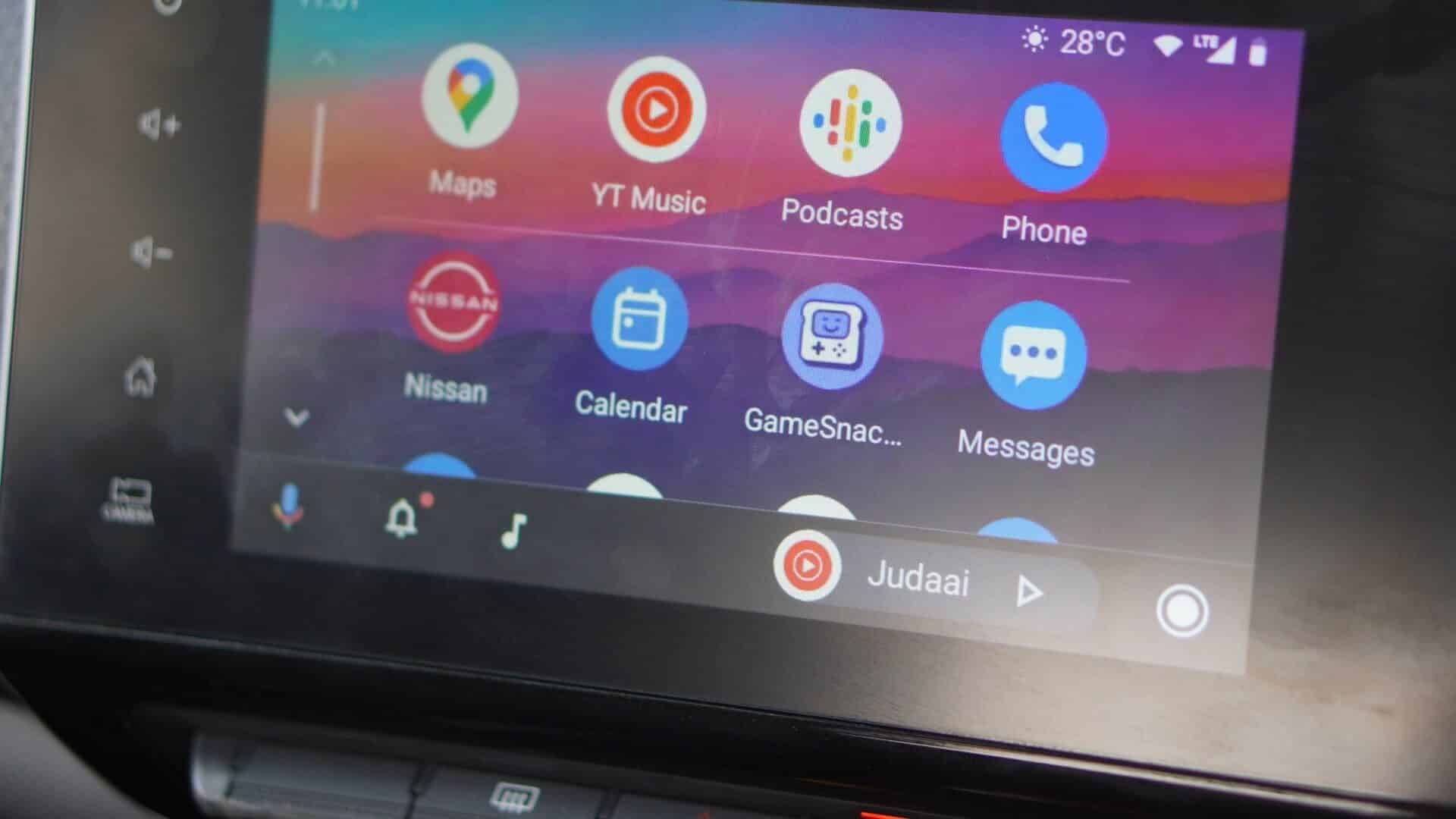
لاحظ أن ملاحظات Android Auto و Apple CarPlay التي تم تناولها في هذا المنشور تستند إلى استخدام الوضعين السلكي واللاسلكي. كان الهاتف المستخدم في Android Auto هو Samsung Galaxy S22 Ultra بينما تم توصيل iPhone 13 Pro بـ Apple CarPlay. استخدمنا الوحدة الرئيسية الافتراضية في نيسان Magnite وأجري الاختبار في الهند.
الواجهة والسائل
لنبدأ بما سيتفاعل المرء معه أولاً عند التشغيل في Android Auto أو CarPlay – واجهة المستخدم. بينما من الواضح أن Android Auto و Apple CarPlay يبدوان مختلفين ، إلا أن شاشة CarPlay الرئيسية تشبه تلك الموجودة في iPhone أو iPad. الأيقونات كبيرة وسهلة الضغط. يتم تمرير الواجهة أفقيًا وينتشر كل شيء جيدًا.
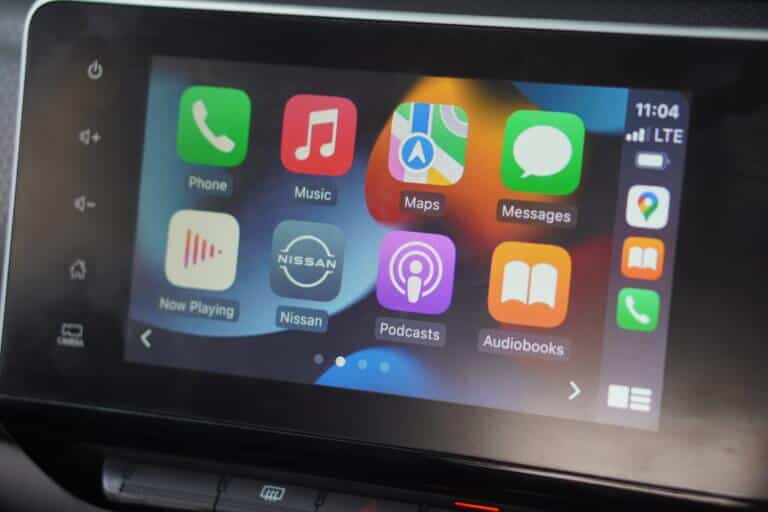
يعد التمرير عبر الصفحات المختلفة على CarPlay سلسًا مع عدم وجود تأخيرات أو توترات. الرسوم المتحركة سلسة والواجهة تبدو مصقولة.
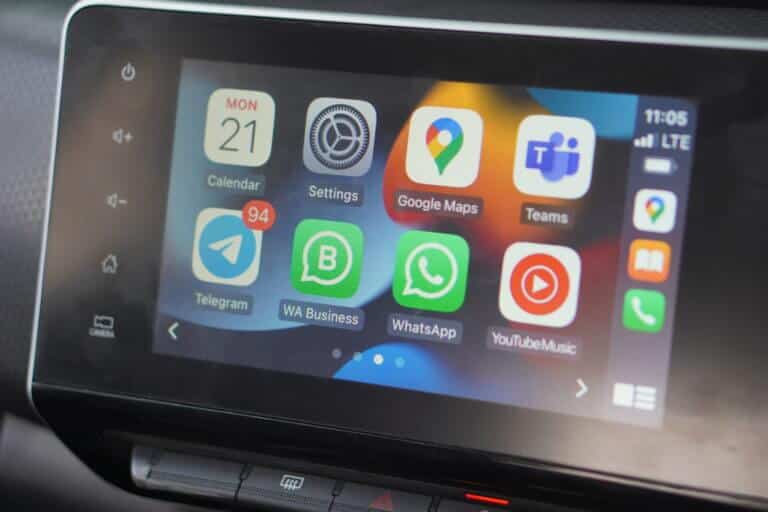
من ناحية أخرى ، يحتوي Android Auto على واجهة تمرير عمودية ، تمامًا كما هو الحال في هاتف Android. تظهر التطبيقات المستخدمة بشكل متكرر في الصف العلوي متبوعة بجميع التطبيقات الأخرى. قد تذكرك الواجهة بهاتف Android ، لكنها لا تبدو ممتعة. أيضًا ، الأمر ليس سلسًا. هناك قطرات إطار عرضية عند التمرير عبر الواجهة مما يجعلها تبدو أقل دقة.
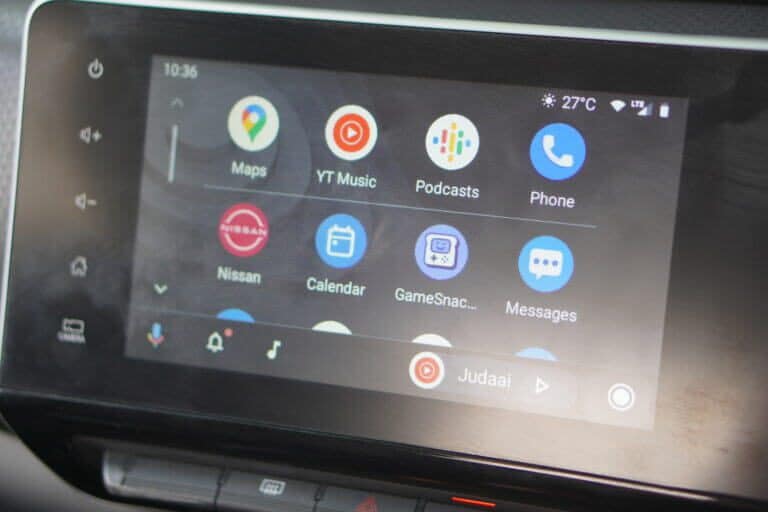
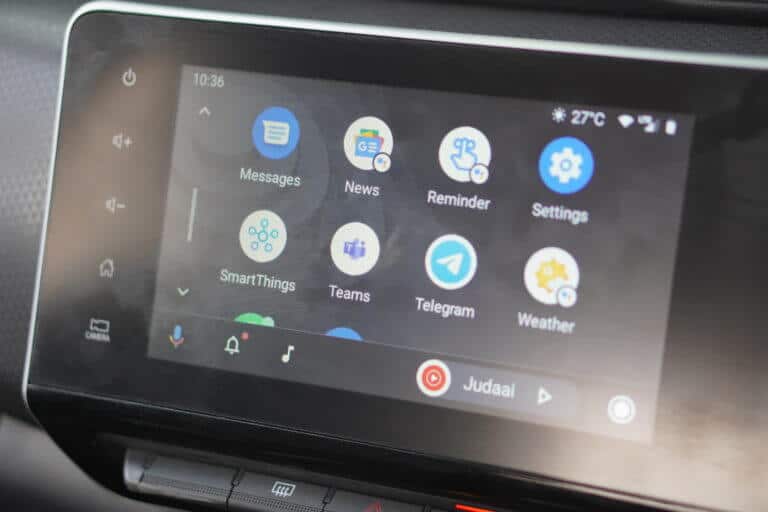
من المؤكد أن Apple CarPlay يأخذ الكعكة مع واجهة مستخدم متسقة وتجربة. إنه مرن وسهل التشغيل مباشرة من مقعد السائق.
التنقل
هذه هي حالة الاستخدام الأكثر أهمية لواجهة التنقل التي تساعد أثناء القيادة. يستخدم CarPlay خرائط Apple افتراضيًا ، ولكن يمكنك التبديل إلى خرائط Google. لم نتمكن من تشغيل خرائط Apple بشكل جيد (تذكير: لقد اختبرناها في الهند) وفضلنا خرائط Google كخيار مناسب للمساعدة أثناء القيادة.
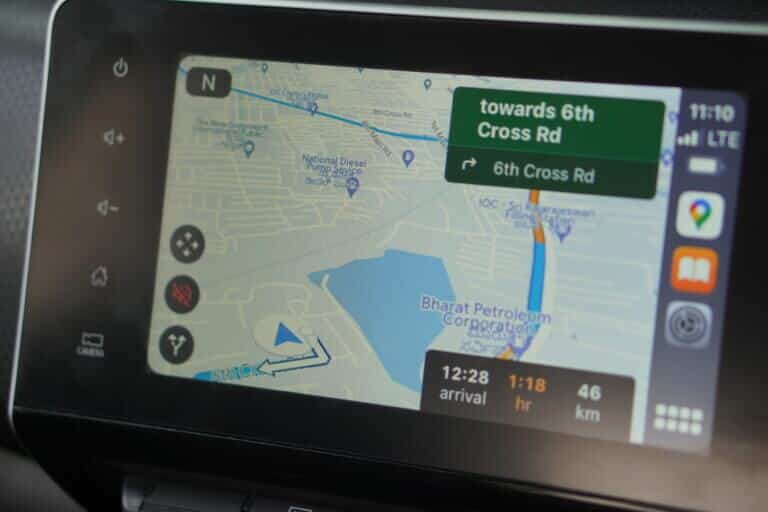
بينما تعمل خرائط Google بشكل جيد على CarPlay من حيث الاتجاهات والسيولة ، إلا أنها تفتقر إلى بعض الميزات الأساسية. بالنسبة للمبتدئين ، فإنه يشغل الشاشة بأكملها ويعرض معلومات أقل مما هو عليه في Android Auto. يتطلب التبديل إلى مسار مختلف نقرات متعددة بدلاً من نقرات واحدة فقط. أكبر عيب هو أنه لا يمكنك التمرير / التحريك داخل الخريطة بأصابعك. بدلاً من ذلك ، تحتاج إلى تمكين مفاتيح الأسهم والنقر على تلك الأسهم للتنقل حول الخريطة.
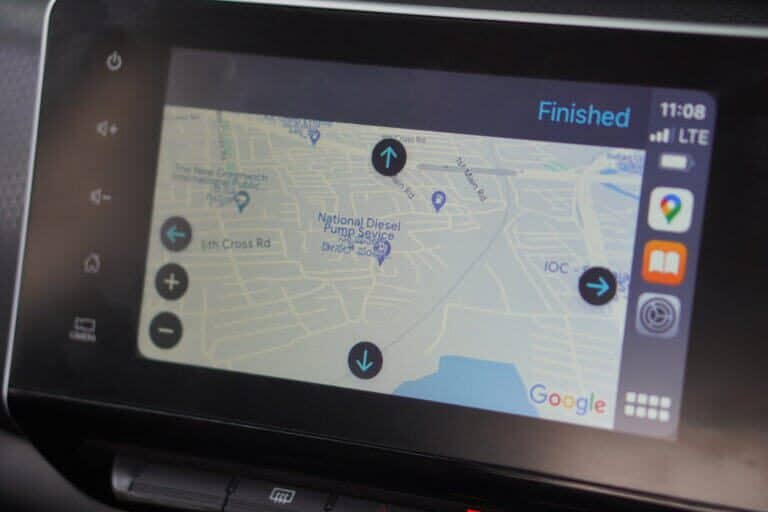
هذا أمر مزعج ومشتت بشكل خطير أثناء وجودك على الطريق. في Android Auto ، تعرض خرائط Google مزيدًا من المعلومات في شاشة عرض مقسمة إلى جانب القدرة على تبديل المسارات بنقرة واحدة. يمكنك أيضًا التمرير والتحريك حول الخريطة باستخدام الأصابع تمامًا كما تفعل على الهاتف الذكي.
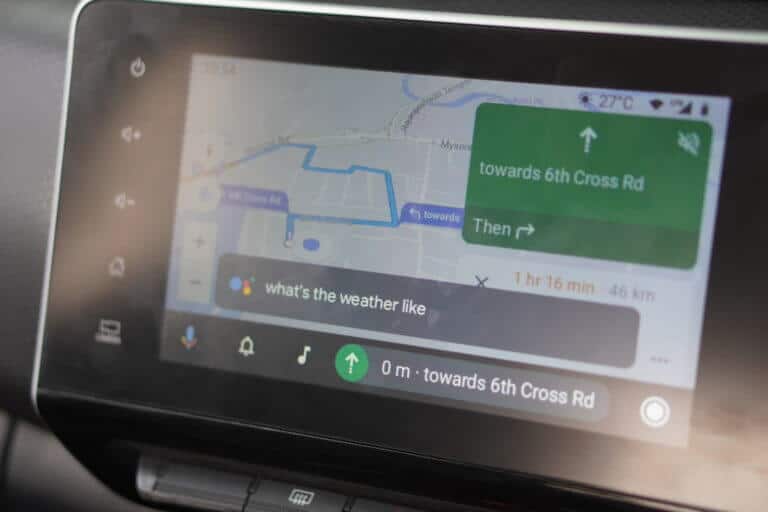
إنه أمر مفهوم نظرًا لأن خرائط Google ليست من شركة Apple الثابتة تمامًا. ومع ذلك ، حتى خرائط Apple لا تسمح لك بالمشاهدة حول الخريطة بدون مفاتيح الأسهم. من الغريب أن نرى أن مثل هذا المطلب الأساسي يظل غير مكتمل.
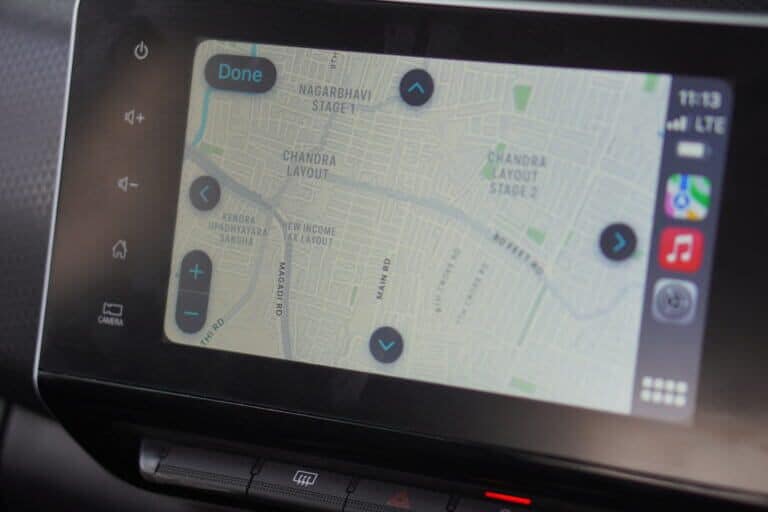
من حيث دقة الموقع والاتجاهات ، قام كل من Android Audio و Apple CarPlay بعمل شبه مثالي. ومع ذلك ، فإن Android Auto يأخذ ميزة من حيث واجهة التنقل.
سهولة الاستخدام
سجل Apple CarPlay بالتأكيد نقاطًا عالية من حيث واجهة المستخدم ولكنه يفقد ميزات الاستخدام الأساسية. تتطلب معظم الأشياء على CarPlay عدة نقرات وهو أمر غريب ومضجر أثناء القيادة. من ناحية أخرى ، يعرض Android Auto المزيد من العناصر على شاشة واحدة مما يسهل التحكم في كل شيء.
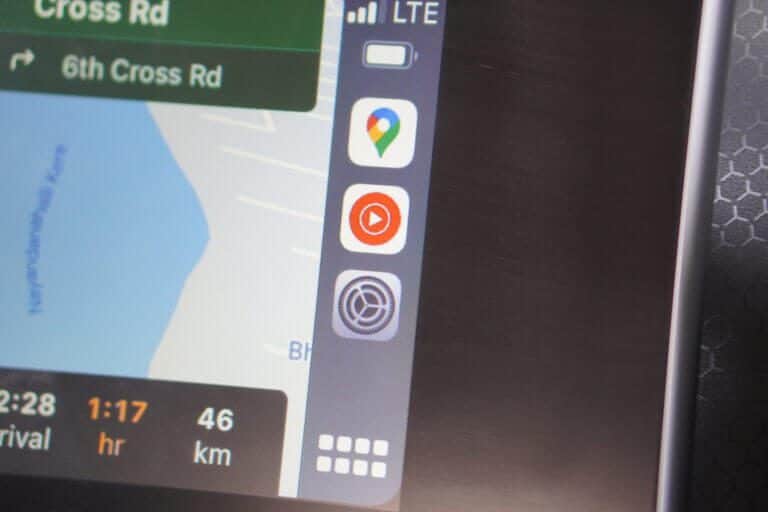
على سبيل المثال ، تشغل خرائط Apple و Google Maps الشاشة بأكملها على CarPlay بدون وصول مباشر إلى عناصر التحكم في الوسائط. سيكون عليك تحديد تطبيق الوسائط من العمود الأيمن والنقر فوق “التشغيل الآن” للحصول على عناصر التحكم في الوسائط. تحتوي الصفحة الموجودة في أقصى اليسار على الشاشة الرئيسية على خرائط وعناصر تحكم في الوسائط في طريقة عرض الشاشة المنقسمة ، ولكن الخريطة المعروضة في تلك النافذة صغيرة ويصعب متابعتها ، خاصة أثناء القيادة.
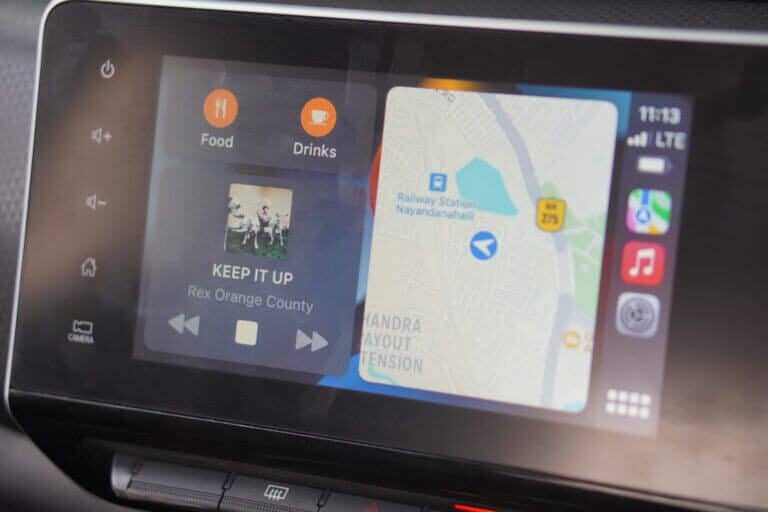
في Android Auto ، يوجد رصيف ثابت أسفل الشاشة به عناصر تحكم في الوسائط. يتم عرضه في كل تطبيق بما في ذلك الخرائط. من الأسهل بكثير التحكم في الوسائط بهذه الطريقة دون إعاقة التنقل.
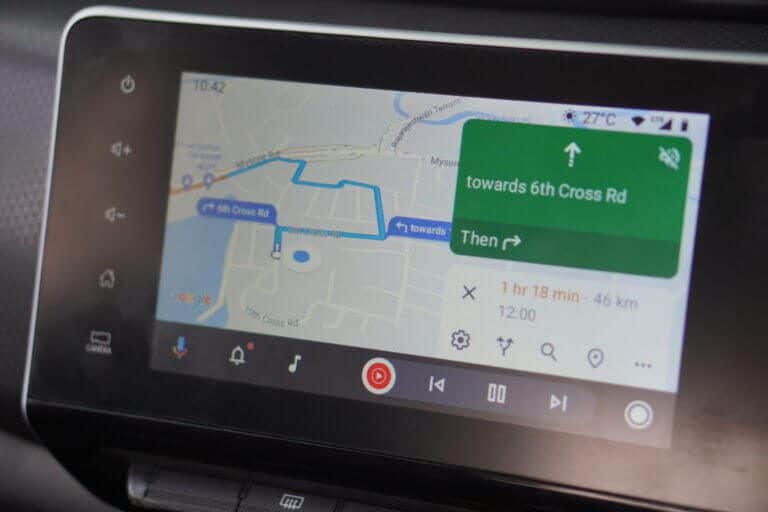
عندما تتلقى مكالمة ، تتحول عناصر التحكم في الوسائط في الجزء السفلي إلى عناصر تحكم في المكالمات على Android Auto – كل ذلك دون مقاطعة التنقل في خرائط Google على شاشتك.
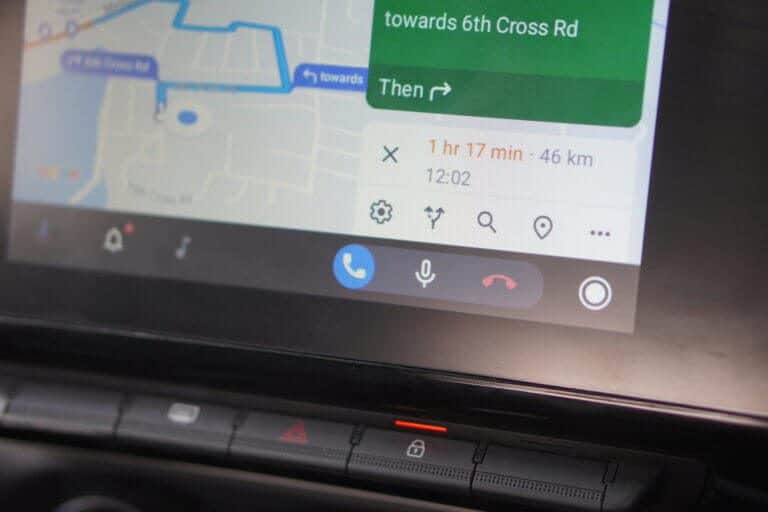
يتم عرض المكالمة الواردة على شكل لافتة أعلى الشاشة ، وبالتالي تشغل الحد الأدنى من العقارات.
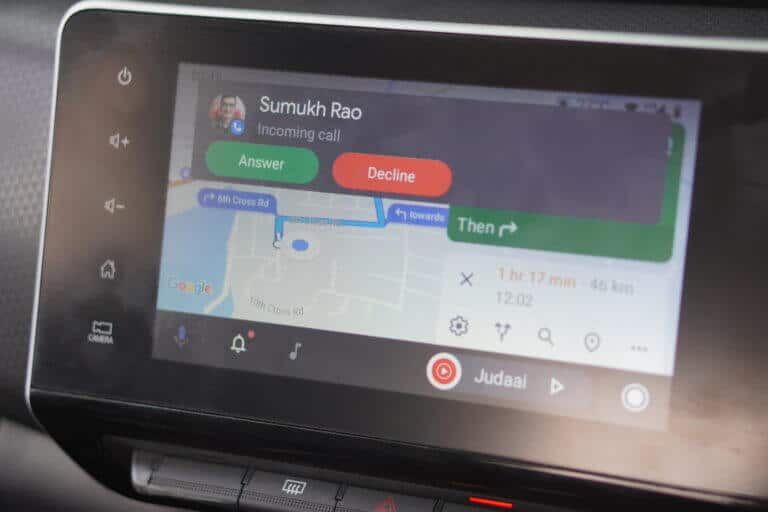
يؤدي تلقي مكالمة على CarPlay إلى تغطية الشاشة بأكملها بواجهة مستخدم المكالمة الواردة. هذا ليس مثاليًا حيث يتعين عليك الرد على المكالمة أو رفضها للعودة إلى واجهة الخرائط. حتى إذا قبلت المكالمة ، ستشغل الواجهة الشاشة بأكملها. لذلك سيتعين عليك العودة يدويًا إلى الشاشة الرئيسية والنقر على أيقونة الخرائط مرة أخرى لبدء التنقل. هناك الكثير من نقاط التفاعل التي تجعل من الصعب استخدامها أثناء القيادة.
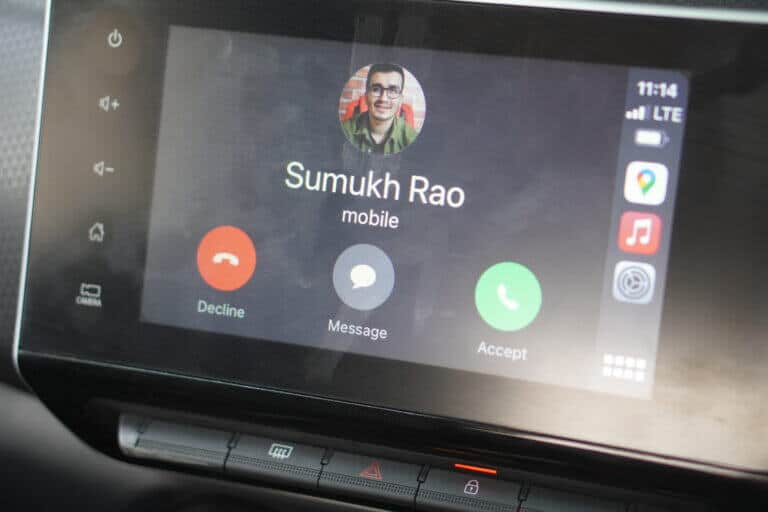
إذا كنت ترغب في كتم صوت الميكروفون أثناء المكالمة ، فسوف يتطلب الأمر ثلاث نقرات للعودة إلى واجهة المستخدم الخاصة بالمكالمة والضغط على زر كتم الصوت. في غضون ذلك ، قد يفوتك منعطف لأن الواجهة لا تعرض تطبيق الخرائط. في Android Auto ، يوجد زر كتم الصوت هناك مباشرة على قفص الاتهام في جميع الأوقات.
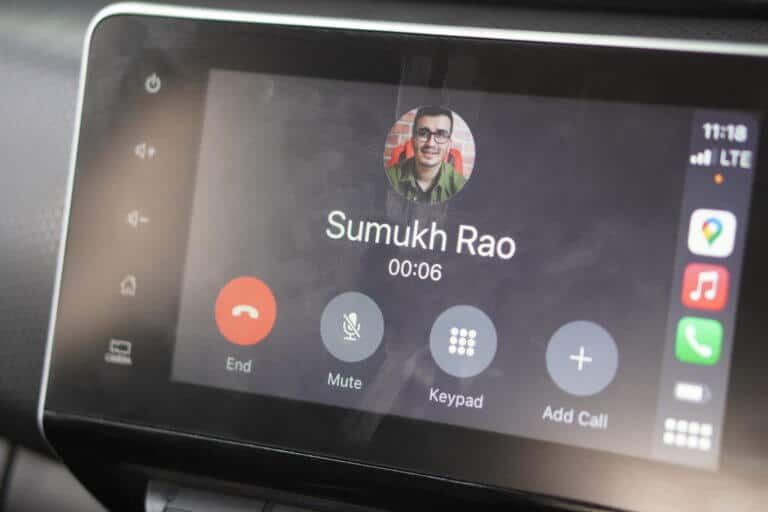
Android Auto هو الفائز الواضح في هذا القسم. قد يجادل البعض بأن الوسائط وعناصر التحكم في المكالمات موجودة على عجلة القيادة ، لذلك لا تحتاج إلى التفاعل مع الشاشة من أجل ذلك. ولكن لن تحتوي جميع المركبات على هذه الأزرار على عجلة القيادة. أيضًا ، إذا كان أحد الركاب يتحكم في الوسائط ، فقد تفوتك تعليمات التنقل نظرًا لأن الشاشات قد تتغير ولا يمكنك التحكم فيها.
إدارة الإخطارات
تظهر الإخطارات الواردة على هيئة لافتة على كلا الواجهتين وهذا أمر جيد لأنها لا تأخذ سوى جزء من الشاشة لفترة وجيزة. على الرغم من أنك قد ترغب في إرساء هاتفك ، إلا أن عرض الإشعارات الخاصة برسالة نصية أو بريد إلكتروني مهم أو عاجل يمكن أن يساعدك بالتأكيد في أخذ قسط من الراحة.
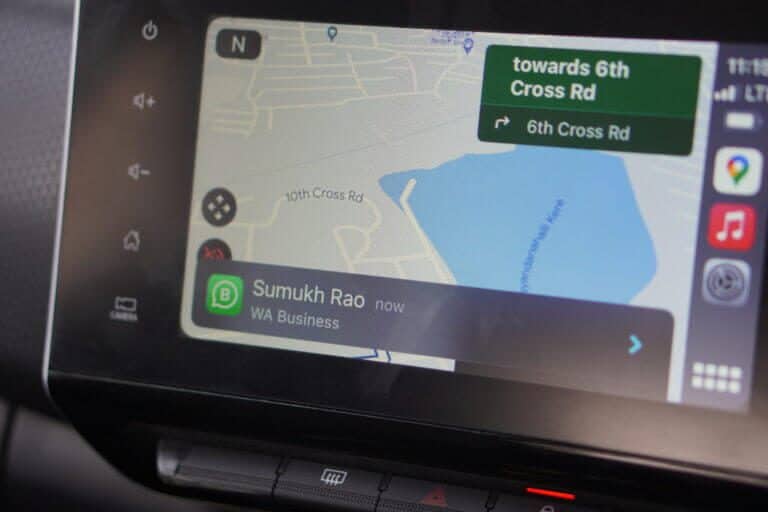
ومع ذلك ، تعمل لافتات الإشعارات بشكل مختلف على Android Auto و Apple CarPlay. في CarPlay ، يظهر الشعار أسفل الشاشة ويبقى لمدة 10 ثوانٍ تقريبًا. الطريقة الوحيدة التي يمكنك من خلالها التفاعل مع الإشعار هي النقر عليه. سيقرأ Siri الإشعار بصوت عالٍ ويسألك عما إذا كنت تريد الرد عليه.
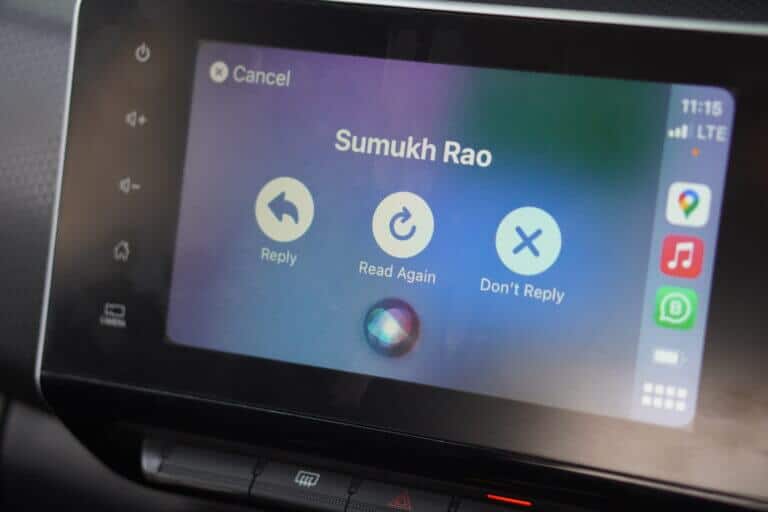
وفي الوقت نفسه ، يعرض Android Auto لافتة أصغر في الجزء العلوي للإشعارات الواردة. بصرف النظر عن النقر على الإشعار لقراءته ، يمكنك أيضًا الحصول على زرين مفيدين – أحدهما لرفض الإشعار والآخر لكتم الإشعارات من جهة الاتصال تلك لتلك الجلسة المحددة.
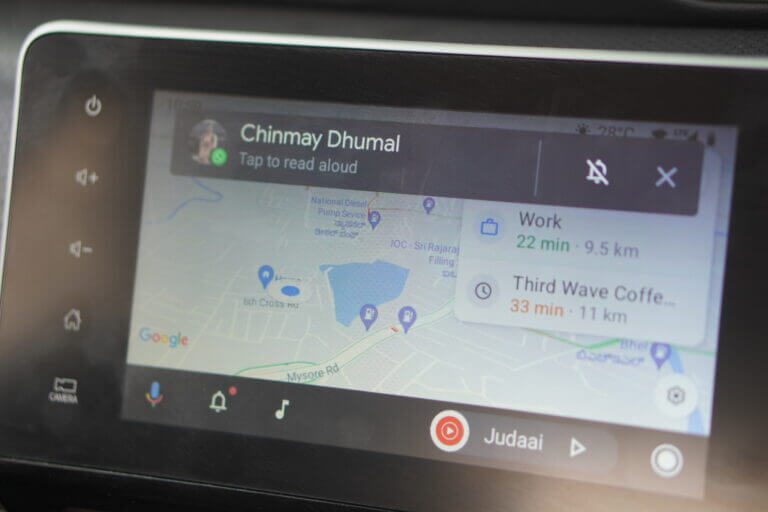
يشغل الشعار الموجود على CarPlay قدرًا كبيرًا من المساحة على الشاشة. هذا غريب ويتعارض مع طريقة عرضك لواجهة التنقل. إذا تلقيت 3-4 إشعارات متتالية ، فسيتم شغل هذه المساحة في الأسفل لمدة 30 ثانية. على Android Auto ، يمكنك بسهولة تجاهل الشعار بنقرة واحدة.
بالطبع ، يمكنك استخدام “عدم الإزعاج” لكتم صوت الإشعارات تمامًا أثناء القيادة على CarPlay. ولكن هذا ليس حلاً مثاليًا إذا كنت تريد تجاهل الإشعارات أو تجاهلها في تلك اللحظة. هذه منطقة أخرى حيث يضع Android Auto نقطة كعك.
هناك أيضًا مركز إشعارات مخصص على Android Auto يمكن الوصول إليه من خلال النقر على رمز الجرس في الزاوية اليسرى السفلية. يمكنك عرض جميع الإشعارات التي تلقيتها واختيار رفضها أو الرد عليها. للأسف ، لا يوجد مثل هذا الخيار في CarPlay.
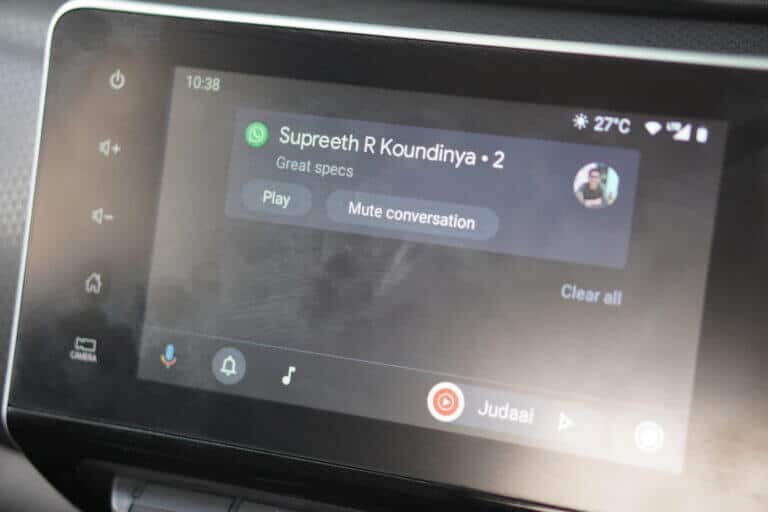
علاوة على ذلك ، يتمتع Android Auto بميزة صغيرة وأنيقة حيث يمكنك قراءة النص في الإشعار الخاص بك عندما تكون سيارتك ثابتة. هذا بالإضافة إلى قراءة مساعد جوجل للإشعار. بينما يفوت CarPlay هذا الخيار ، فإنه يعوض ذلك عن طريق السماح لك بالرد على الإشعارات باستخدام صوتك بطريقة أسرع وأكثر دقة من Android Auto.
مقارنة بين مساعد GOOGLE. سيري
قد يعود هذا إلى التفضيل الشخصي للكثيرين. ومع ذلك ، كان أداء مساعد Google أفضل في الإجابة على الاستفسارات أثناء تجربتنا. قد تختلف هذه التجربة في مناطق مختلفة لدعم اللغات المختلفة ولهجات قد لا تزال عملاً قيد التقدم.
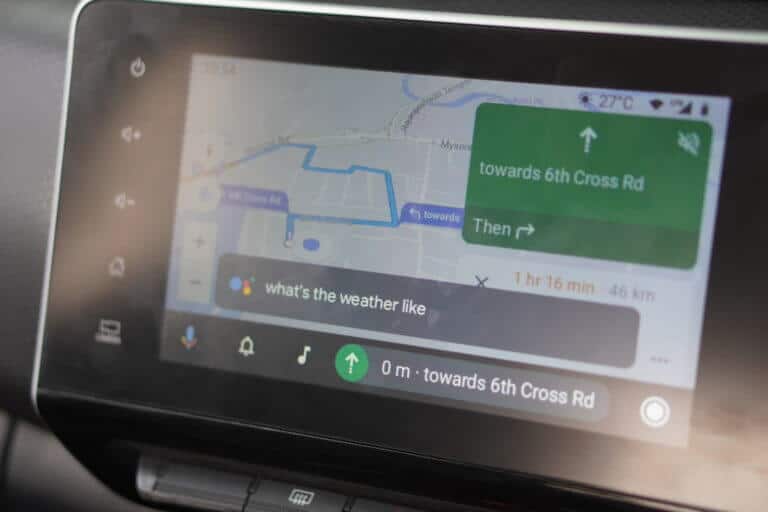
على سبيل المثال ، وجدنا أن مساعد Google كان أفضل في تحديد الجمل باللغة الإنجليزية عند التحدث بلهجة هندية. لاحظنا أيضًا أن تشغيل مساعد Google باستخدام كلمة التنبيه “Hey Google” كان يعمل في كثير من الأحيان أكثر من محاولة تشغيل Siri باستخدام “Hey Siri”. ولا ننسى أن جزءًا منه يعتمد على جودة الميكروفون في نظام المعلومات والترفيه.

توفر واجهة Android Auto زرًا مخصصًا لاستدعاء مساعد Google عندما لا تعمل كلمة التنبيه. لا يمتلك Siri مثل هذه التعويذات في CarPlay. هذا يعني أنه سيتعين عليك الاستمرار في الاتصال بـ “Hey Siri” أو استخدام زر (إن وجد) على عجلة القيادة.
استقرار الاتصال
لقد جربنا Android Auto و Apple CarPlay في أوضاع سلكية ولاسلكية. عند استخدام الوضع اللاسلكي ، وجدنا أن Apple CarPlay كان أكثر استقرارًا وكان لديه عدد أقل من عمليات قطع الاتصال العشوائية.

واجهنا بعض حالات انقطاع الاتصال المفاجئ في بعض الأحيان باستخدام نظام Android Auto اللاسلكي. ومع ذلك ، كان لدينا مجموعة محدودة جدًا من الأجهزة. قد لا يكون هذا هو الحال بالنسبة للجميع اعتمادًا على كيفية تغطية شبكة الجوّال للمنطقة التي ستقود فيها والجهاز الذي تستخدمه مع Android Auto أو Apple CarPlay.
استنزاف البطارية في الوضع اللاسلكي
قد يعني استخدام Android Auto أو CarPlay في الوضع السلكي إبقائه متصلاً في جميع أنحاء محرك الأقراص. هذا يشحن الهاتف باستمرار. ومع ذلك ، فإن استخدام الوضع اللاسلكي يؤدي إلى نفاد طاقة بطارية هاتفك بشكل أسرع قليلاً.
وجدنا أن Android Auto يستهلك قدرًا أكبر من طاقة البطارية على هاتفك الذكي مقارنةً بـ Apple CarPlay عند استخدامه لنفس الفترة الزمنية. مرة أخرى ، قد يعتمد هذا على عدة عوامل أخرى ، بما في ذلك التغطية الخلوية في منطقة القيادة. هذا يعني أنه إذا كانت شبكة الهاتف المحمول أضعف ، فسوف تستنفد البطارية بشكل أسرع نسبيًا في الوضع اللاسلكي.
التطبيقات والميزات
يحتوي Android Auto و CarPlay على عدد قليل من التطبيقات المحملة مسبقًا مثل الرسائل والخرائط والموسيقى والبودكاست وما إلى ذلك. يمكنك أيضًا تثبيت تطبيقات إضافية من Play Store أو App Store.
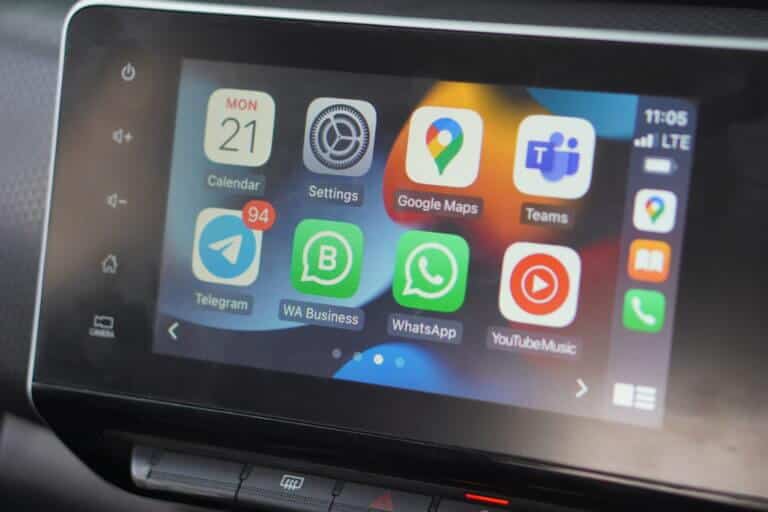
توفر التطبيقات الافتراضية في CarPlay واجهة وتجربة أفضل مقارنة بالتطبيقات الموجودة على Android Auto. كما أنها تعمل بشكل أكثر سلاسة وتم تحسينها جيدًا للتشغيل على شاشة السيارة. يحتوي Android Auto على حزمة ألعاب تسمى GameSnacks والتي تتيح لك لعب ألعاب صغيرة على الشاشة عندما تكون سيارتك ثابتة.
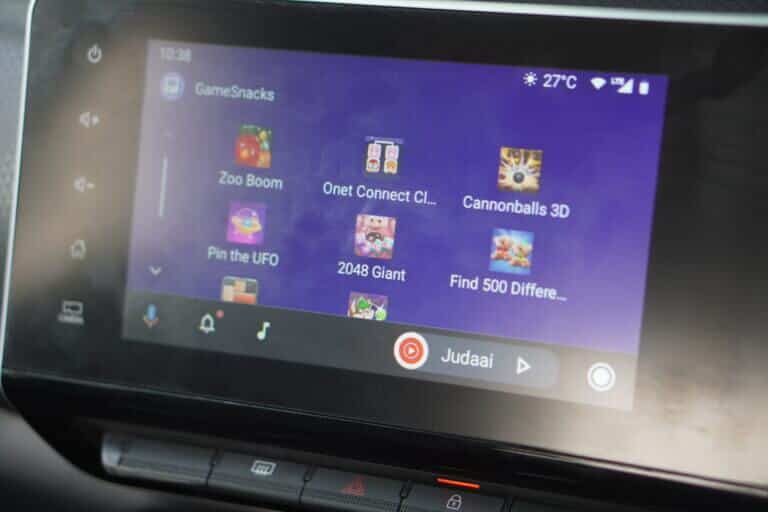
تبدو تطبيقات Google أفضل على Android Auto مع المزيد من الخيارات والقوائم للتنقل حولها. إذا كنت تستخدم YouTube Music ، فستفضل طريقة ظهور التطبيق على Android Auto. تتشابه تطبيقات الطرف الثالث الأخرى مثل Spotify إلى حد كبير على كلا النظامين الأساسيين.
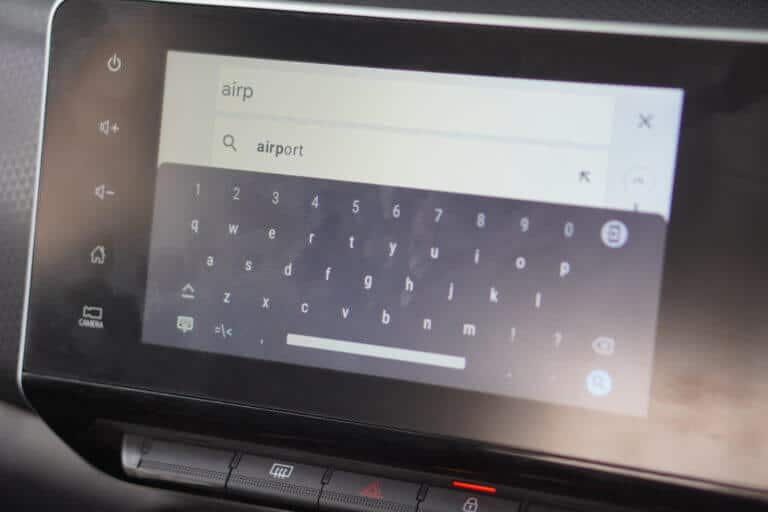
وجدنا أن لوحة المفاتيح المستخدمة لإدخال النص في الحقول أفضل على CarPlay من Android Auto. إنها أكثر استجابة والمفاتيح كبيرة مما يسهل الكتابة. تجربة الكتابة الصوتية متشابهة تقريبًا على كلا النظامين الأساسيين. ستجد أيضًا خيارات تخصيص مماثلة مثل إعادة ترتيب التطبيقات وتغيير الخلفية وما إلى ذلك.
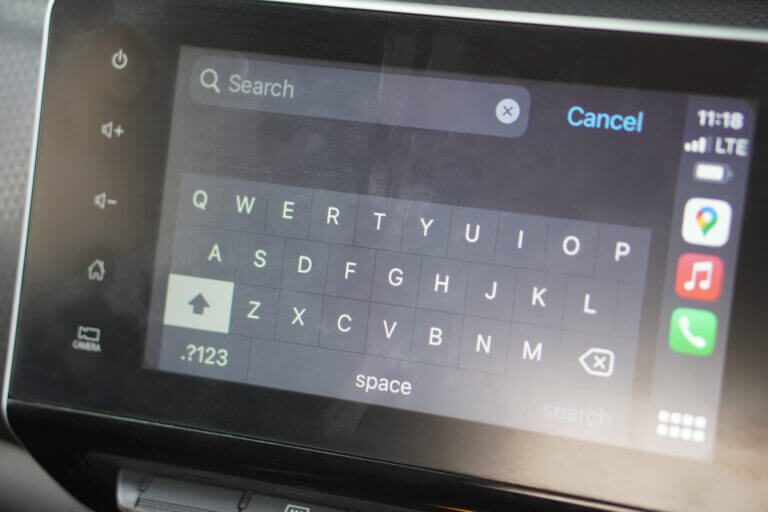
تمتلك Apple اليد العليا قليلاً من حيث الميزات الإضافية. يمكنك إلقاء نظرة على أفضل اختصارات وأتمتة Apple CarPlay للحصول على فكرة عن الأشياء التي يمكنك القيام بها عبر تطبيق Shortcuts.
الحكم: ANDROID AUTO أو APPLE CARPLAY
كما ذكرنا سابقًا ، كلا النظامين لهما إيجابيات وسلبيات. يحتوي Apple CarPlay على واجهة مستخدم أكثر سلاسة ويبدو أيضًا أفضل. تم تحسين التطبيقات للعمل بشكل جيد. تعمل تطبيقات Apple الافتراضية أيضًا بشكل أفضل مقارنة بنظيراتها من Android ويكون الاتصال أكثر استقرارًا.
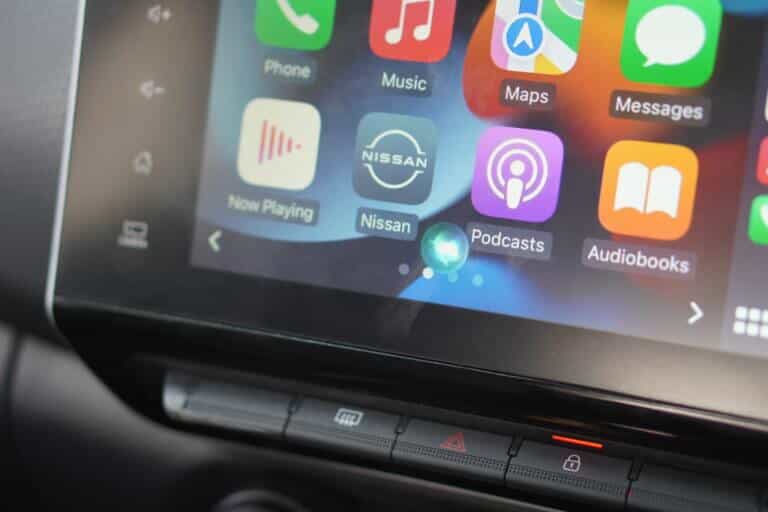
من ناحية أخرى ، فإن Android Auto له اليد العليا في إدارة الإشعارات والتعامل مع المكالمات وميزات التنقل. إنه يوفر بيئة أكثر تماسكًا مع جميع الخيارات بنقرة واحدة فقط. إنه يوفر عليك التنقل بين التطبيقات والشاشات المختلفة أثناء القيادة ، مما يضمن تجربة أكثر أمانًا.
في نهاية اليوم ، يعتمد الاختيار على النظام الأساسي الذي ستشعر براحة أكبر معه. إذا تمكنت Apple CarPlay من دمج المكالمات والإشعارات وعناصر التحكم في الموسيقى في رصيف ثابت تمامًا مثل Android Auto ، فستستمر بالتأكيد لتصبح واجهة قيادة أفضل. في الوقت الحالي ، يبدو أن Android Auto أكثر فاعلية وعمليًا.
